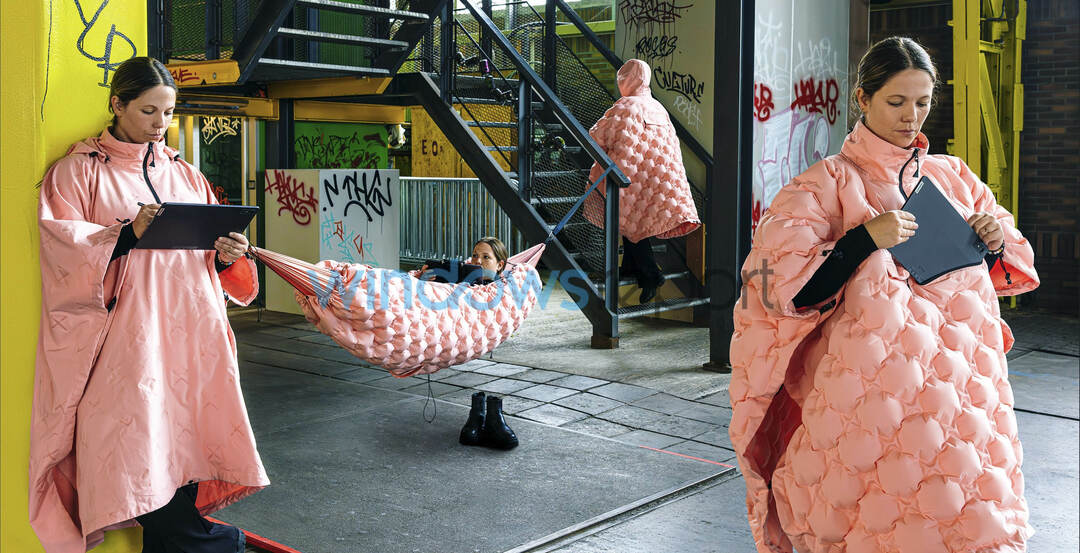Kablolarınızı kontrol edin ve tabletin düzgün şekilde bağlandığından emin olun
- XP PEN Artist 12 tablet algılanmadı hatası alırsanız GPU sürücülerinizi güncelleyin.
- Parazite neden olabilecek çakışan sürücülerin yüklü olmadığından emin olun.

Tabletinizi bağlamaya çalışırken XP-PEN tablet algılanmadı mesajını alırsanız, bunu hiçbir şekilde bilgisayarınızda çizim yapmak için kullanamazsınız.
Bu, özellikle dijital bir sanatçıysanız veya yalnızca tablete ihtiyaç duyan bir sanat öğrencisiyseniz bir sorun olabilir. Neyse ki bu sorunu çözmek için kullanabileceğiniz birkaç yöntem var ve bugün bunları size göstereceğiz.
- XP-PEN tabletimin algılanmasını nasıl sağlayabilirim?
- 1. Tabletinizi doğru şekilde bağlayın
- 2. Tüm Wacom sürücülerini bilgisayarınızdan kaldırın
- 3. Grafik sürücünüzü güncelleyin/yeniden yükleyin
- Sevgili XPpen kullanıcıları Merhaba, lütfen önce cihazı bağlayın
XP-PEN tabletimin algılanmasını nasıl sağlayabilirim?
Bu hatayı düzeltmeye çalışmadan önce gerçekleştirebileceğiniz birkaç basit kontrol vardır:
Nasıl test ediyoruz, inceliyoruz ve derecelendiriyoruz?
İçerikleri nasıl ürettiğimize dair yeni bir inceleme sistemi oluşturmak için son 6 aydır çalışıyoruz. Bunu kullanarak, oluşturduğumuz kılavuzlar hakkında gerçek uygulamalı uzmanlık sağlamak için makalelerimizin çoğunu daha sonra yeniden düzenledik.
Daha fazla ayrıntı için okuyabilirsiniz WindowsReport'ta nasıl test ediyoruz, inceliyoruz ve derecelendiriyoruz?.
- Farklı bir USB bağlantı noktası kullanmayı deneyin. Mümkünse çizim tabletini USB hub'ına değil doğrudan bilgisayarınıza bağlayın.
- USB kablosunu kontrol edin, muhtemelen hasarlıdır ve değiştirilmesi gerekmektedir.
- Tabletin monitörünüzle aynı grafik işlemciye bağlı olduğundan emin olun.
1. Tabletinizi doğru şekilde bağlayın
- Tabletin PC'nizle bağlantısını kesin.
- Daha sonra USB kablosunu PC'nize bağlayın.
- Bundan sonra güç kablosunu prize takın.
- Son olarak HDMI kablosunu bağlayın.
- tuşuna basın pencereler anahtar + X ve Seç Aygıt Yöneticisi.

- Daha sonra Wacom'unuzu bulun, sağ tıklayın ve Cihazı kaldır.

- Varsa seçin Bu aygıtın sürücüsünü kaldırmayı deneyin ve tıklayın Kaldır.

- Sürücü kaldırıldıktan sonra XP-PEN tabletinizin bağlantısının kesildiğinden emin olun.
- Şuraya gidin: XP-PEN indirme sayfası ve modelinizi seçin.
- Daha sonra Windows için en son tablet sürücüsünü bulun ve yükleyin.

3. Grafik sürücünüzü güncelleyin/yeniden yükleyin
- Grafik kartı üreticinizin indirme sayfasını ziyaret edin.
- Listeden GPU'nuzu seçin.

- En son sürücüsünü indirin.

- İsteğe bağlı: Önceki çözümdekine benzer adımları izleyerek öncelikle GPU sürücünüzü kaldırabilirsiniz. Ayrıca kullanabilirsin Ekran Sürücüsü Kaldırıcı sürücüleri tamamen kaldırmak için.
- Son olarak indirdiğiniz sürücüyü yükleyin.
Birkaç kullanıcı, özellikle X570 anakartlarda bu sorunun AMD Chipset sürücüsünden kaynaklanabileceğini ve doğru sürücünün güncellenmesinin sorunu çözdüğünü bildirdi.
- Outbyte Driver Updater uygulamasını indirip yükleyin.
- Yazılımı başlatın ve uygulamanın tüm uyumsuz sürücüleri algılamasını bekleyin.
- Şimdi, seçeceğiniz tüm hatalı sürücülerin bir listesini gösterecektir. Güncelleme veya Görmezden gelmek.

- Tıklamak Seçileni Güncelle ve Uygula En yeni sürümleri indirip yüklemek için.
- Değişikliklerin uygulandığından emin olmak için bilgisayarınızı yeniden başlatın.

OutByte
Olası sürücü sorunları konusunda endişelenmeden GPU'nuzu kusursuz bir durumda tutun.Sevgili XPpen kullanıcıları Merhaba, lütfen önce cihazı bağlayın
- Aşağıdaki dizine gidin:
C:\Program Files\Pentablet\ - Bul PentabletService.exe, sağ tıklayın ve seçin Yönetici olarak çalıştır.

- Sorunun çözülüp çözülmediğini kontrol edin.
Ayrıca kırmızı kablonun güç adaptörüne, siyah kablonun ise USB bağlantı noktasına bağlı olduğundan emin olun. Son olarak güç adaptörünü çıkarın, tekrar takın ve grafik tabletin algılanıp algılanmadığını kontrol edin.
XP-PEN Windows 11'de çalışmıyorsa çoğu durumda bu, USB aygıtınızla ilgili bir iletişim sorunu veya sürücülerinizle ilgili bir uyumluluk sorunudur. Bazı nadir durumlarda, arızalı kablo gibi donanım sorunlarından kaynaklanabilir.
- Düzeltme: XP-PEN Kalibrasyonu Çalışmıyor
- Düzeltme: XP-PEN Kalem Basıncı Photoshop'ta Çalışmıyor
- Düzeltme: XP-PEN Windows 11 ile Çalışmıyor
- Çözüldü: Microsoft Designer Klavye Eşleşmiyor
- Wacom ve XP-PEN: Hangisi Daha İyi ve Neden?
Ne yazık ki karşılaşabileceğiniz tek sorun bu değil ve birçoğu XP-Pen klavye olarak algılandı, ancak bu konuyu ayrı bir kılavuzda ele aldık. Bu sorunu çözmeyi başardıktan sonra, bu harika yöntemlerden birini denemekten çekinmeyin. XP Pen çizim yazılımı PC'nizde.
Bu hatayı düzeltmek için hangi yöntemi kullandınız? Aşağıdaki yorumlar bölümünde bize bildirin.